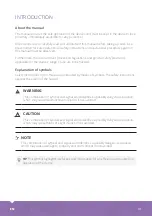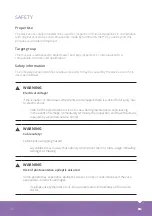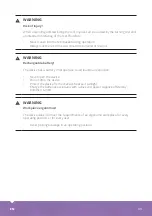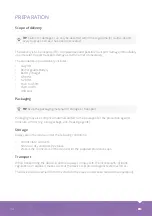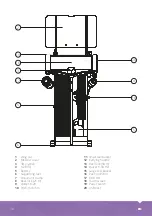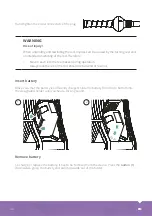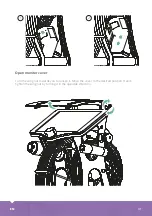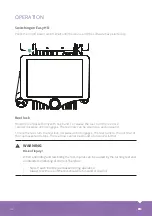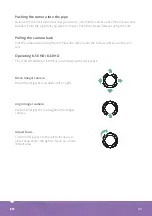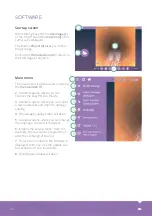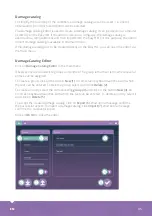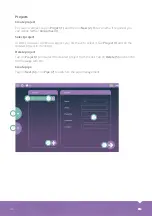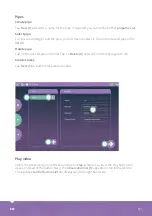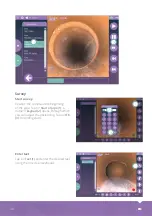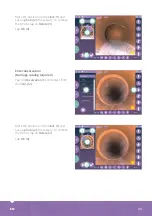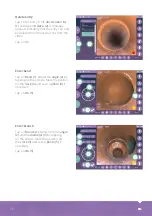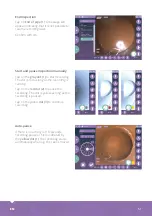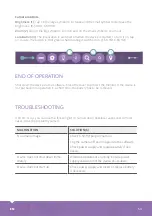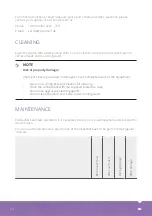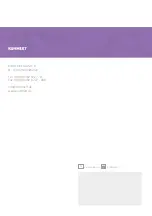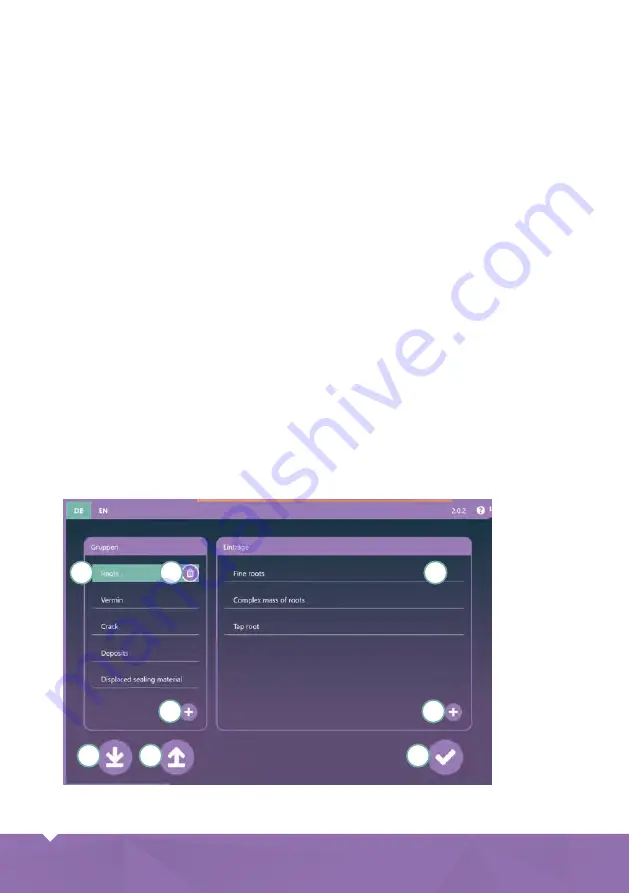
45
EN
EN
45
1
6
7
8
3
2
4
5
Damage catalog
To simplify the recording of the condition, a damage catalogue can be used - i.e. a list of
observations from which descriptions can be selected.
The Damage Catalog Editor is used to create a damage catalog. It can be used on a computer
or directly on the Easy HD. If the editor is used on a computer, the damage catalog is
exported to a removable disk and then imported to the Easy HD. For this purpose, the option
Import Damage Catalog is available in the main menu.
If the damage catalogue is to be created directly on the Easy HD, you can open the editor via
the main menu.
Damage Catalog Editor
Click on
Damage Catalog Editor
in the main menu.
Observations are divided into groups and entries. The group is the main term, where several
entries can be assigned.
To create a group, click on the button
New (1)
. An on-screen keyboard launches, with which
the text can be entered. To delete a group, select it and click
Delete (2)
.
To create an entry, select the corresponding
group (3)
and click on the button
New (4)
. An
on-screen keyboard launches, with which the text can be entered. To delete an entry, select it
and click on
Delete (5)
.
To accept the created damage catalog, click on
Export (6)
. Wait until a message confirms
the successful export. To import a damage catalog, click
Import (7)
. Wait until a message
confirms the successful import.
Click on
OK (8)
to close the editor.